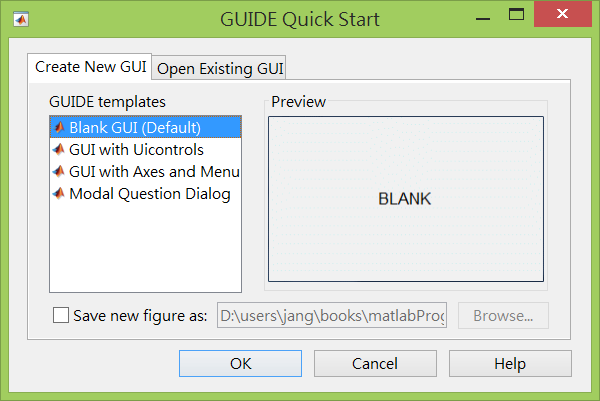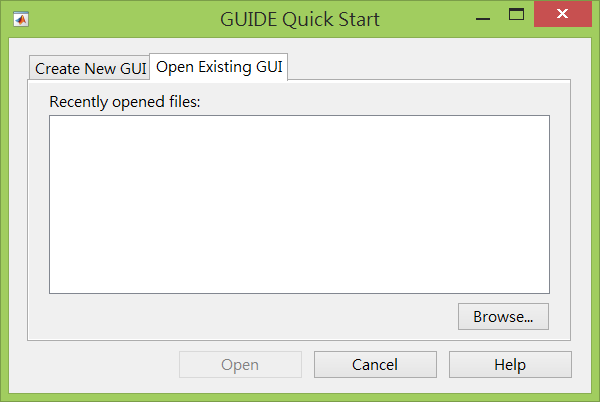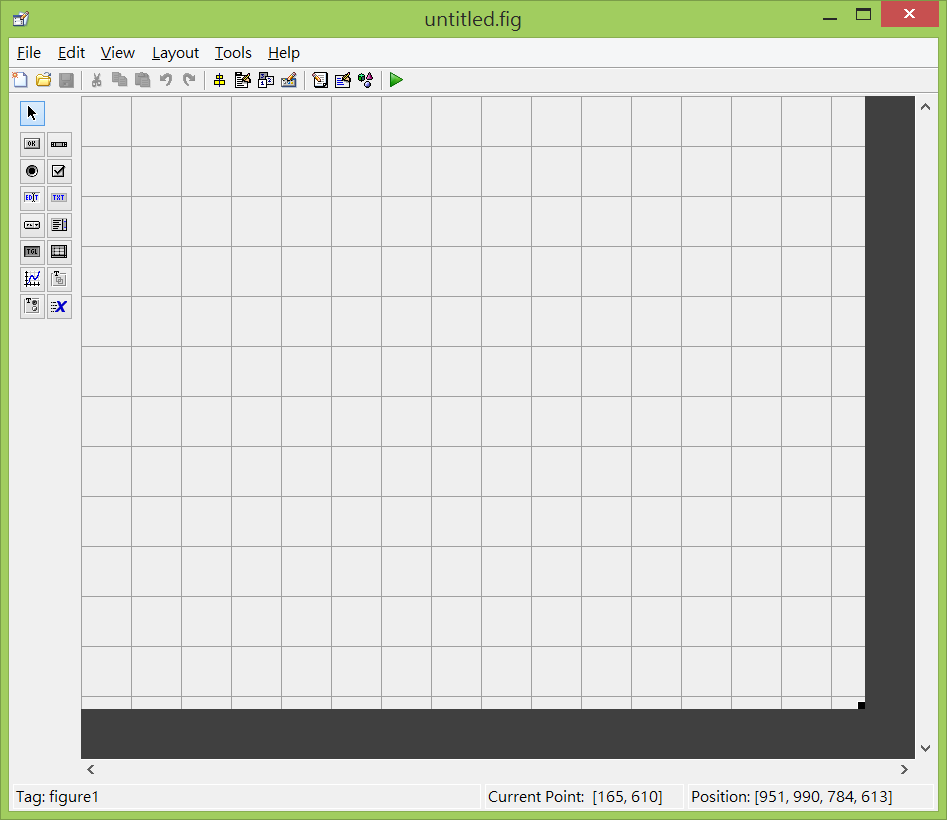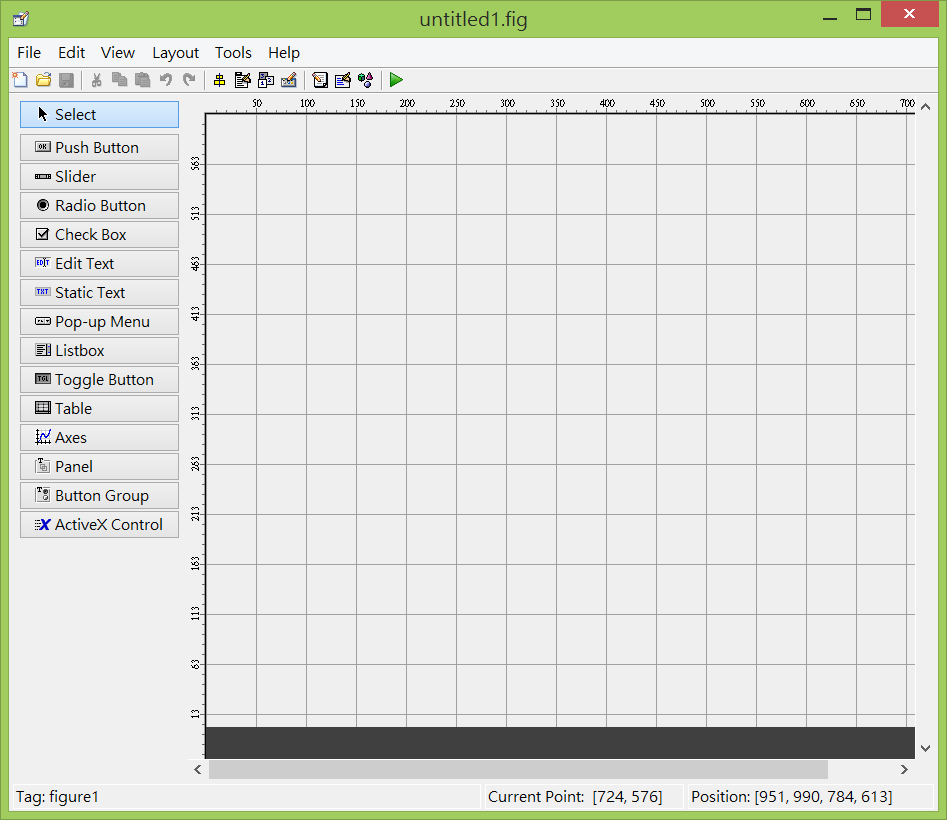GUIDE 是 Graphic User Interface Design Environment 的簡稱,這是一個 設計「圖形使用者介面」(Graphical User Interface,簡稱 GUI)的發展環境,特別適用於快速地產生各種圖形和控制物件,並隨心所欲地改變這些物件的外形、位置、以及其反應命令等。
使用 GUIDE 工具的好處如下:
- 可以快速地「拉」出介面,具有「所見即所得」(What You See Is What You Get,簡稱 WYSIWYG)的性質,所以介面的排版及設計都很方便。
- GUIDE 可以產生每一個控制物件的標準反應函式,使用者只要填入所需的指令或敘述,非常簡單好用。
但是,GUIDE 也有不盡人意之處:
- 比較不適用於複雜的 GUI 介面,例如牽涉到多個視窗的應用程式。
- 無法將 GUI 應用程式集中於一個檔案。
- 執行效率可能比較差一些。
雖然有上述的缺點,但是基本上而言,GUIDE 這個工具對於使用者來說,還是瑕不掩瑜,尤其對於初學者來說,更是一套簡單好用的工具,可以快速地產生具有GUI 的應用程式。不過在研讀本章之前,您最好已經瞭解前一章「握把式圖形與 GUI 設計」,才能幫助您更容易融會貫通、舉一反三。
本章對於 GUIDE 的說明,均以 MATLAB 7.x 以後的版本為依據。欲啟動 GUIDE,只需在命令視窗下輸入「guide」即可開啟 GUIDE 的主面版,其外觀如下:
在這個「Create New GUI」的頁面中,你可以選擇幾個樣版:
- Blank GUI (Default):空白樣版
- GUI with Uicontrols:含有 UI 控制物件(UI Controls)的樣版
- GUI with Axes and Menu:含有圖軸和下拉選單的樣版
- Modal Question Dialog:含有對話窗的樣版
當然,如果你已經有之前所設計的畫面,也可以點選「Open Existing GUI」,來開啟以前的檔案,畫面如下:
為了簡化說明,我們先回到「Create New GUI」頁面,並點選「Blank GUI (Default)」來開啟空白樣版,其畫面如下:
在上述的畫面中,左邊是各種 UI 控制物件和圖軸的選單,選取之後,你就可以在中間空白部分,以滑鼠點選並拖放來擺置你所需要的 UI 控制物件或圖軸等。
根據筆者的經驗,我們可以修改預設的 GUIDE 編輯面版,讓它更好用,如下:
- 如果嫌左邊的圖示太小,可以點選 File/Preference,並點選「Show names in component palette」,就可以顯示左邊各個圖式的文字說明。
- 如果要在面版周圍顯示尺規(Ruler),可以在下拉選單選擇 「Tools/Grid and Rulers…」,然後再點選跳出視窗的「Show rulers」,就可以在面版周圍顯示尺規。
經由上述的設定後,GUIDE 主面版顯示如下:
在以下各節中,將分別使用由淺入深的實例來說明如何使用 GUIDE。
MATLAB程式設計:入門篇